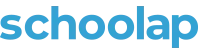
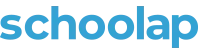
| Domaine | Science | Sous domaine | Physique, Technologie et TIC |
| Section | Cycle d'Orientation (C.O) | Option | Education de base |
| Discipline | Technologies de l'Information et de la Communication (TIC) | Classe | 7ème |
| Matériel didactique | Ordinateurs, Clé USB, modem internet, Tablette, téléphone mobile | Auteur | SCHOOLAP.COM |
| Objectif opérationnel | Apres avoir réalisé l’ensemble des activités proposées, l’élevé sera capable de traiter avec succès et de manière acceptable des situation faisant appel à des savoirs essentiels de la catégorie « Aperçu et notions élémentaires de Microsoft word » | ||
| Réference | Programme des sciences physiques, Technologie et TIC, (PNSCPHYS : page 129),Guide en appui au programme Educatif du DAS (TIC),Découvrons l’informatique 1, Découvrons l’informatique 2 | ||
Activité initiale |
|||
Rappel Citez deux façons de lancer un programme fonctionnant sur Windows ? Comment reconnait-on l’application Ms Word ? Quelle différence y-a-t-il entre une commande directe et une commande indirecte ? |
Rappel - Voici les deux procédés pour lancer un programme fonctionnant sur Windows :
- Par son icône - Une commande directe s’exécute immédiatement tandis qu’une commande indirecte renvoie à une boite de dialogue avant son exécution. |
||
Motivation Exemple de situation A l’institut Bobokoli de Binza Delvaux à Kinshasa, l’enseignant DIATEZUA de TIC demande aux élèves de la 7ème année de l’EB de faire individuellement un rapport des vacances dans lequel ils devront décrire leurs activités pendant les vacances de fin d’année. Le rapport doit être présenté sur un document Word à envoyer par e-mail à l’enseignant. Puisque chaque élève est sensé avoir une clé USB personnelle pour ses travaux en TIC, l’enseignant demande aux éleves d’enregistrer une copie du rapport dans la clé USB et leur demande d’utiliser les raccourcis-clavier pour accélèrer la saisie. - Demander aux élèves de lire silencieusement et à haute voix la situation - Demander aux élèves d’expliquer la situation |
Motivation Exemple de situation A l’institut Bobokoli de Binza Delvaux à Kinshasa, l’enseignant DIATEZUA de TIC demande aux élèves de la 7ème année de l’EB de faire individuellement un rapport des vacances dans lequel ils devront décrire leurs activités pendant les vacances de fin d’année. Le rapport doit être présenté sur un document Word à envoyer par e-mail à l’enseignant. Puisque chaque élève est sensé avoir une clé USB personnelle pour ses travaux en TIC, l’enseignant demande aux éleves d’enregistrer une copie du rapport dans la clé USB et leur demander d’utiliser les raccourcis-clavier pour accélèrer la saisie. - Lecture silencieusement de la situation par tous les élèves et ensuite à haute voix par deux ou trois élèves. - Explication de la situation par les élèves en leurs propres termes. |
||
Annonce du sujet Nous allons étudier l'aperçu et les notions élémentaires de Microsoft Word. |
Annonce du sujet Nous allons étudier l'aperçu et les notions élémentaires de Microsoft Word. |
||
Activité principale |
|||
Organisation de la classe et consignes Repartir les élèves en sous-groupes et leur demander de mener des actions successives pour créer un fichier Word. |
Mise en activités des élèves
|
||
Synthèse |
|||
Questions de récapitulation
|
Participation des élèves à la production du résumé Les principaux éléments d’une fenêtre Word sont :
Dans la boite de dialogue « enregistrer sous » spécifier l’emplacement (répertoire) , le nom du fichier et le type de fichier au besoin. N.B : Pour les documents Word, par défaut, l’emplacement est « Mes Documents » et le type est « Document Word » |
||